„Driver Verifier“ naudojimas norint ištaisyti „Blue Screen of Death“ (BSOD) klaidas
Įvairios / / November 28, 2021
Tvarkyklės tikrintuvas yra „Windows“ įrankis, specialiai sukurtas įrenginio tvarkyklės klaidoms užfiksuoti. Jis specialiai naudojamas ieškant tvarkyklių, kurios sukėlė mėlynojo mirties ekrano (BSOD) klaidą. Tvarkyklės tikrintuvo naudojimas yra geriausias būdas susiaurinti BSOD gedimo priežastis.
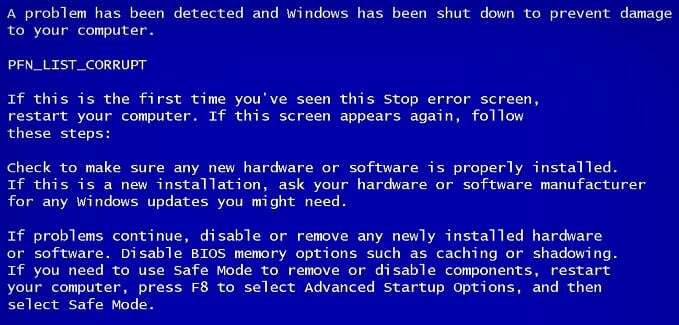
Turinys
- „Driver Verifier“ naudojimas norint ištaisyti „Blue Screen of Death“ (BSOD) klaidas
- Tvarkyklės tikrintuvo naudojimas mėlynojo mirties ekrano (BSOD) klaidoms ištaisyti:
- Klaidos, kurias gali ištaisyti tvarkyklės tikrintuvas:
„Driver Verifier“ naudojimas norint ištaisyti „Blue Screen of Death“ (BSOD) klaidas
Tvarkyklės tikrintuvas naudingas tik tuo atveju, jei galite prisijungti prie „Windows“ paprastai ne saugiuoju režimu, nes saugiuoju režimu dauguma numatytųjų tvarkyklių neįkeliamos. Tada būtinai sukurkite sistemos atkūrimo tašką.
SVARBU: Baigę naudoti tvarkyklės tikrintuvą būtinai išjunkite jį saugiuoju režimu. Saugiuoju režimu atidarykite cmd su administratoriaus teisėmis ir įveskite komandą „
tikrintuvas / atstatyti“ (be kabučių), tada paspauskite Enter, kad sustabdytumėte vairuotojo tikrintuvą.Prieš judėdami į priekį įsitikinkite, kad įjungtas Minidumps. Na, „Minidump“ yra failas, kuriame saugoma svarbi informacija apie „Windows“ gedimą. Kitaip tariant, kai sistema užstringa, įvykiai, vedantys į tą gedimą, išsaugomi minidump (DMP) failą. Šis failas yra labai svarbus diagnozuojant
jūsų sistema ir gali būti įjungta kaip:
a. Paspauskite „Windows“ klavišą + R, tada įveskite sysdm.cpl ir paspauskite įvesti.

b. Pasirinkite Išplėstinis skirtukas ir spustelėkite Nustatymai dalyje Paleistis ir atkūrimas.
c. Įsitikinti, kad Automatiškai paleisti iš naujo yra nepažymėtas.
d. Dabar pasirinkite Maža atminties talpa (256 KB) antraštėje Rašyti derinimo informaciją.
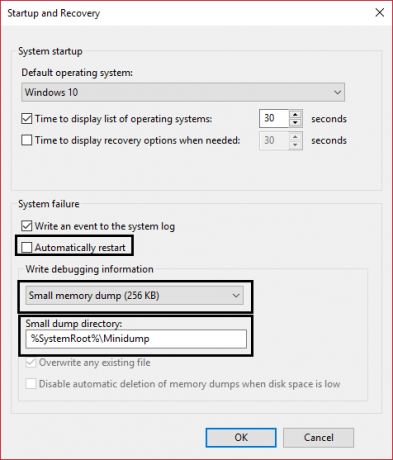
e. Jei naudojate „Windows 10“, naudokite automatinį atminties iškrovimą.
f. Galiausiai įsitikinkite, kad mažas iškelties katalogas yra nurodytas kaip %systemroot%\Minidump
g. Iš naujo paleiskite kompiuterį.
Tvarkyklės tikrintuvo naudojimas mėlynojo mirties ekrano (BSOD) klaidoms ištaisyti:
1. Prisijunkite prie „Windows“ ir paieškos juostoje įveskite cmd.
2. Tada dešiniuoju pelės mygtuku spustelėkite jį ir pasirinkite „Vykdykite kaip administratorius.“
3. Dabar į cmd įveskite šią komandą ir paspauskite Enter:
tikrintojas
4. Pažymėkite langelį Sukurkite tinkintus nustatymus (kodo kūrėjams) ir tada spustelėkite Kitas.

5. Pasirinkite viską, išskyrus Atsitiktinis mažų išteklių modeliavimas ir DDI atitikties patikra.
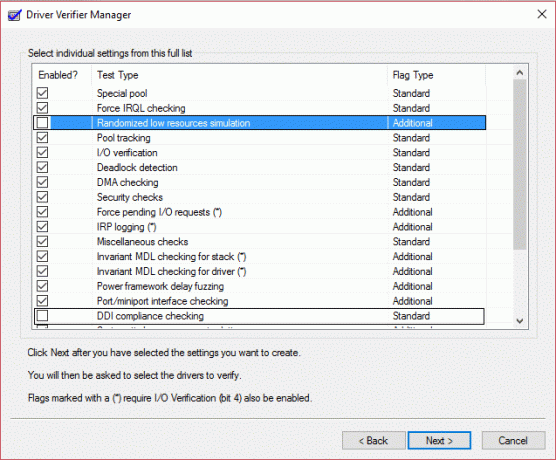
6. Tada pasirinkite „Iš sąrašo pasirinkite vairuotojų vardus“ ir spustelėkite Pirmyn.

7. Pasirinkite visas tvarkykles, išskyrus pateiktas Microsoft.
8. Galiausiai spustelėkite Baigti paleisti vairuotojo tikrintuvą.
9. Įsitikinkite, kad tvarkyklės tikrintuvas veikia, į admin cmd įvesdami šią komandą:
tikrintuvas /querysettings
10. Jei tikrintuvas veikia, jis grąžins tvarkyklių sąrašą.
11. Jei tvarkyklės tikrintuvas vėl neveikia, paleiskite jį atlikdami aukščiau nurodytus veiksmus.
12. Iš naujo paleiskite kompiuterį ir toliau naudokite sistemą įprastai, kol ji sugenda. Jei avariją sukėlė kažkas konkretaus, būtinai darykite tai pakartotinai.
Pastaba: Pagrindinis pirmiau nurodyto veiksmo tikslas yra tai, kad norime, kad mūsų sistema sugestų, nes vairuotojų tikrintojas kelia stresą vairuotojams ir pateiks išsamią avarijos ataskaitą. Jei jūsų sistema nesugenda, leiskite vairuotojo tikrintuvui veikti 36 valandas prieš jį sustabdydami.
13. Galiausiai, kai baigsite naudoti tvarkyklės tikrintuvą, paleiskite į saugųjį režimą. (Čia įgalinkite išplėstinį senąjį įkrovos meniu).
14. Atidarykite cmd naudodami administratoriaus teisę ir įveskite verfier /reset ir paspauskite Enter.
15.Visas pirmiau minėtų veiksmų motyvas yra tas, kad norime žinoti, kuri tvarkyklė kuria BSOD (mėlynąjį mirties ekraną).
16. Sėkmingai užregistravę klaidą atminties iškelties faile (tai daroma automatiškai, kai kompiuteris sugenda), tiesiog atsisiųskite ir įdiekite programą pavadinimu BlueScreenView.
17.Įkelkite savo Minidump arba Atminties išmetimas failus iš C:\Windows\Minidump arba C:\Windows (jie eina pro .dmp plėtinys) į BlueScreenView.
18. Toliau gausite informaciją apie tai, kuri tvarkyklė sukelia problemą. Tiesiog įdiekite tvarkyklę ir problema bus išspręsta.
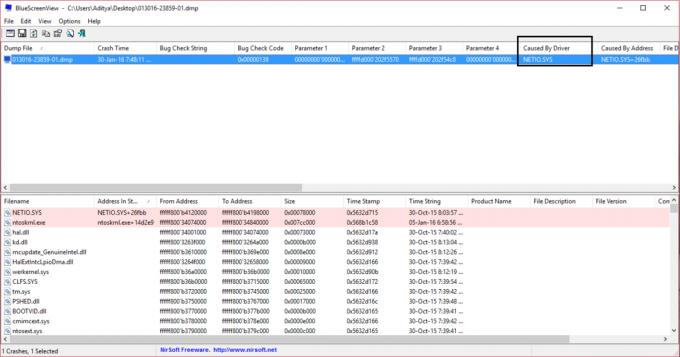
19.Jei nežinote apie konkretų tvarkyklę, atlikite Google paiešką, kad sužinotumėte daugiau apie tai.
20. Iš naujo paleiskite kompiuterį, kad išsaugotumėte visus pakeitimus.
Klaidos, kurias gali ištaisyti tvarkyklės tikrintuvas:
DRIVER_VERIFIER_DETECTED_VIOLATION (Vairuotojo tikrintuvo aptiktas pažeidimas)
KERNEL_SECURITY_CHECK_FAILURE (branduolio saugos patikros klaida)
DRIVER_VERIFIER_IOMANAGER_VIOLATION (Vairuotojo patvirtinimo programos „Iomanager“ pažeidimas)
DRIVER_CORRUPTED_EXPOOL (tvarkyklė sugadinta ekspool)
DRIVER_POWER_STATE_FAILURE (tvarkyklės maitinimo būsenos gedimas)
KMODE_EXCEPTION_NOT_HANDLED (KMODE išimtis netvarkoma klaida)
NTOSKRNL.exe mėlynojo mirties ekrano (BSOD) klaida
Na, tai yra pabaiga„Driver Verifier“ naudojimas norint ištaisyti „Blue Screen of Death“ (BSOD) klaidas“ vadovas, bet jei vis dar turite klausimų dėl šios problemos, nedvejodami užduokite juos komentarų skiltyje.



